當你換手機時,從舊設備遷移資料至關重要。無論是更換品牌,還是僅僅為了獲得更好的性能或設計,許多用戶都會選擇從紅米手機換到摩托羅拉手機。
然而,在不同品牌之間傳輸數據有時會很棘手。因此,找到高效便捷的方法至關重要。本文將介紹5種將資料從紅米手機傳輸到摩托羅拉手機的方法,協助您無縫完成傳輸過程。
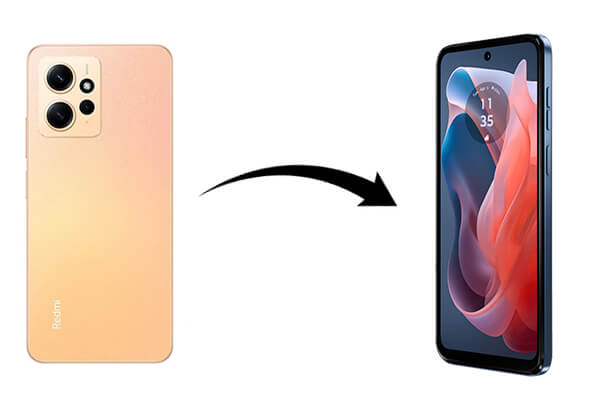
在以下章節中,我們將介紹 5 種可行的解決方案,幫助您將資料從 Redmi 傳輸到 Motorola。為了便於比較每種方法的優缺點、支援的資料類型以及操作簡便性,我們首先透過下表進行概述。
| 方法 | 支援的數據類型 | 操作簡便 | 推薦指數(1-5) |
| Coolmuster Mobile Transfer | 聯絡人、簡訊、通話記錄、音樂、影片、照片、電子書、應用程式 | 簡單的 | 5 |
| 摩托羅拉遷移 | SIM 卡聯絡人、資訊、照片、影片、音樂、通話記錄 | 緩和 | 3 |
| 藍牙 | 照片、音樂、小文件 | 簡單的 | 2 |
| Google 帳戶 | 聯絡人、日曆、照片 | 緩和 | 4 |
| 發送到任何地方 | 照片、影片、聯絡人、文件 | 緩和 | 3 |
Coolmuster Mobile Transfer是一款高效安全的手機資料傳輸工具,支援將各種類型的資料從 Redmi 傳輸到 Motorola。該工具使用簡單,只需幾個步驟即可完成資料傳輸。
Coolmuster Mobile Transfer的主要功能
如何使用手機傳輸軟體將資料從 Redmi 傳輸到 Motorola?
01在您的電腦( Windows或Mac )上下載並安裝Coolmuster Mobile Transfer 。
02使用 USB 線或 Wi-Fi 將紅米手機和摩托羅拉手機連接到電腦。依照介面上的指示建立手機與電腦之間的連線。
注意:連線成功後,請確保紅米手機處於訊號源位置,否則請點選「翻轉」進行切換。

03選擇要傳輸的資料類型,然後按一下「開始複製」將Redmi資料傳輸到Motorola。

按照影片指南輕鬆將資料傳輸到摩托羅拉(約 2 分鐘):
Motorola Migrate 是摩托羅拉提供的官方遷移工具,可用於傳輸聯絡人、訊息、通話記錄和媒體檔案。雖然該應用程式已停止更新,但仍可在舊款摩托羅拉設備上使用。操作步驟如下:
步驟1.在您的Redmi手機上下載Motorola Migrate應用程式並打開它。
步驟2. 在您的摩托羅拉手機上啟動 Motorola Migrate。請按照螢幕上的指示進行操作。
步驟 3. 當提示掃描二維碼時,將舊手機放在新手機上,將二維碼對準藍色方塊,直到看到「連接手機」。

步驟 4. 傳輸過程中,請將手機之間的距離保持在 5 公尺以內。如果您需要在遠離 Motorola Migrate 應用程式的情況下查看進度,請向下滑動狀態列並尋找 Motorola Migrate 通知。
步驟5. 傳輸完成後,請在新手機上查看遷移報告,然後在兩部手機上點選退出。
現在,你對它感興趣了嗎?如果你正在考慮如何使用 Motorola Migrate 及其替代方案,請點擊以下連結。
如何使用摩托羅拉遷移 (Motorola Migrate) 以及五大摩托羅拉遷移替代方案藍牙傳輸是一種傳輸小檔案(例如照片和音樂)的簡單方法。雖然速度較慢,但不需要網路連線或第三方應用程式。
如何使用藍牙將資料從 Redmi 移至 Motorola?
步驟 1. 在 Redmi 和 Motorola 手機上開啟藍牙。

第 2 步。配對兩個裝置以建立連線。
步驟3.在您的Redmi手機上,選擇要傳輸的檔案並透過藍牙將其傳送到目標裝置。
步驟 4. 在您的摩托羅拉手機上接受該要求。
使用 Google 帳戶,您可以將聯絡人、日曆和照片等資料從 Redmi 同步到 Motorola。這是一個免費的基於雲端的選項,適合依賴 Google 服務的用戶。步驟如下:
步驟1.在您的Redmi手機上登入您的Google帳戶,並確保聯絡人,日曆和照片已同步。
第 2 步。使用相同的 Google 帳戶登入您的摩托羅拉手機並同步資料。

Send Anywhere 是一款檔案分享應用程式,支援跨裝置傳輸照片、影片和檔案等資料。它無需 USB 線,傳輸速度很快。使用步驟如下:
步驟 1. 在您的 Redmi 和 Motorola 手機上下載並安裝 Send Anywhere 應用程式。
步驟2.開啟紅米手機上的App,點選「傳送」按鈕,選擇需要傳送的文件,並產生六位數的傳輸碼。

步驟3.在摩托羅拉手機上輸入傳輸代碼以接收檔案。
無論您需要傳輸聯絡人、照片或其他重要文件,本指南中的方法都能幫助您輕鬆地將資料從紅米手機傳輸到摩托羅拉手機。如果您正在尋找一款全面、快速且支援多種資料類型的解決方案,強烈推薦Coolmuster Mobile Transfer 。無論您需要傳輸多少數據,它都能提供高效且方便的傳輸體驗。
相關文章: